Convertir PSD a RLA
Cómo convertir archivos PSD a formato RLA para composición en 3D utilizando el mejor software y métodos paso a paso.
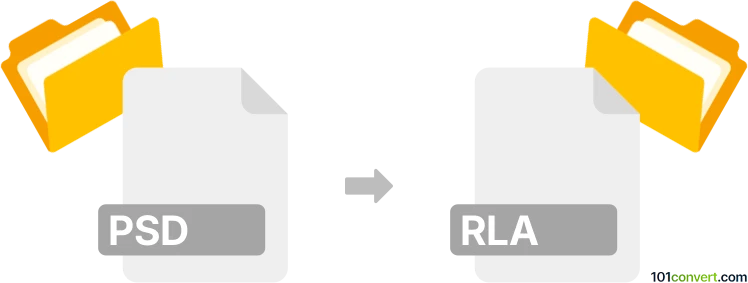
Cómo convertir un archivo psd a rla
- Otro
- Aún sin calificaciones.
101convert.com assistant bot
6h
Entendiendo los formatos de archivo PSD y RLA
PSD (Photoshop Document) es el formato nativo de archivo de Adobe Photoshop, que soporta capas, transparencia, máscaras y una amplia gama de modos de color. Es ampliamente utilizado para edición de imágenes y diseño gráfico debido a su flexibilidad y compatibilidad con la suite de herramientas de Adobe.
RLA (Run-Length Encoded Image) es un formato de archivo desarrollado por Wavefront Technologies, utilizado principalmente en flujos de trabajo de renderizado 3D y efectos visuales. Los archivos RLA almacenan datos de imagen junto con canales adicionales como Z-depth, alpha y IDs de objetos, haciéndolos adecuados para compositing en entornos de postproducción.
Cómo convertir PSD a RLA
La conversión directa de PSD a RLA no es comúnmente soportada por la mayoría de editores de imágenes. Sin embargo, puedes lograr esta conversión usando software especializado que soporte ambos formatos, o mediante un proceso en dos pasos que involucra un formato intermedio.
Software recomendado para la conversión de PSD a RLA
- Adobe Photoshop: Aunque Photoshop puede abrir y editar archivos PSD, no exporta nativamente a RLA. Sin embargo, puedes exportar tu PSD como un TIFF o EXR, que luego puede ser convertido a RLA usando software de composición.
- Autodesk Flame o Foundry Nuke: Estas herramientas profesionales de composición soportan archivos RLA. Importa tu archivo intermedio (como TIFF o EXR) y exporta como RLA.
- XnConvert: Este convertidor de imágenes en lote soporta una amplia gama de formatos, incluyendo PSD y RLA. Abre tu archivo PSD y usa la configuración de Output para seleccionar RLA como formato de destino.
Proceso de conversión paso a paso
- Abre tu archivo PSD en Adobe Photoshop.
- Ve a File → Save As y selecciona TIFF o EXR como formato de salida.
- Abre el archivo guardado en XnConvert o en una herramienta de composición como Nuke.
- Exporta la imagen como RLA usando File → Export o el menú de exportación correspondiente.
Consejos para una conversión exitosa
- Fusiona las capas si tu software de composición no soporta archivos PSD con capas.
- Preserva los canales alpha y la información de profundidad si es necesario para la composición 3D.
- Verifica los perfiles de color para asegurar la precisión del color en el archivo RLA final.
Nota: Este registro de conversión de psd a rla está incompleto, debe verificarse y puede contener imprecisiones. Por favor, vote a continuación si esta información le resultó útil o no.